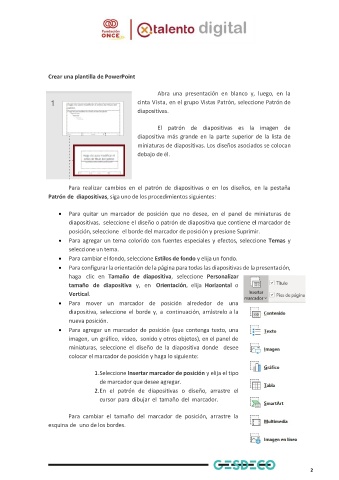Page 4 - Modulo 4 POWER POINT
P. 4
Crear una plantilla de PowerPoint
Abra una presentación en blanco y, luego, en la
cinta Vista, en el grupo Vistas Patrón, seleccione Patrón de
diapositivas.
El patrón de diapositivas es la imagen de
diapositiva más grande en la parte superior de la lista de
miniaturas de diapositivas. Los diseños asociados se colocan
debajo de él.
Para realizar cambios en el patrón de diapositivas o en los diseños, en la pestaña
Patrón de diapositivas, siga uno de los procedimientos siguientes:
• Para quitar un marcador de posición que no desee, en el panel de miniaturas de
diapositivas, seleccione el diseño o patrón de diapositiva que contiene el marcador de
posición, seleccione el borde del marcador de posición y presione Suprimir.
• Para agregar un tema colorido con fuentes especiales y efectos, seleccione Temas y
seleccione un tema.
• Para cambiar el fondo, seleccione Estilos de fondo y elija un fondo.
• Para configurar la orientación de la página para todas las diapositivas de la presentación,
haga clic en Tamaño de diapositiva, seleccione Personalizar
tamaño de diapositiva y, en Orientación, elija Horizontal o
Vertical.
• Para mover un marcador de posición alrededor de una
diapositiva, seleccione el borde y, a continuación, arrástrelo a la
nueva posición.
• Para agregar un marcador de posición (que contenga texto, una
imagen, un gráfico, vídeo, sonido y otros objetos), en el panel de
miniaturas, seleccione el diseño de la diapositiva donde desee
colocar el marcador de posición y haga lo siguiente:
1. Seleccione Insertar marcador de posición y elija el tipo
de marcador que desee agregar.
2. En el patrón de diapositivas o diseño, arrastre el
cursor para dibujar el tamaño del marcador.
Para cambiar el tamaño del marcador de posición, arrastre la
esquina de uno de los bordes.
2